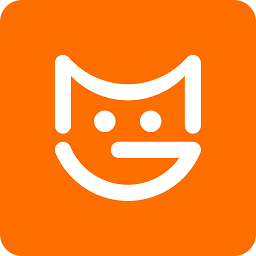秀米编辑器如何用格式刷
2025-07-11
来源:rouzhuren
编辑:佚名
在使用秀米编辑器进行排版时,格式刷可是个超实用的工具!它能让你轻松复制各种文字格式,大大节省排版时间,提高效率。那么,秀米编辑器怎么使用格式刷呢?别着急,下面就为你详细介绍。
选中需要复制格式的文字
首先,打开秀米编辑器,找到你想要复制格式的那段文字。用鼠标左键按住不放,拖动鼠标选中这段文字。此时,你会看到选中的文字呈现出特定的底色,这表示已成功选中。
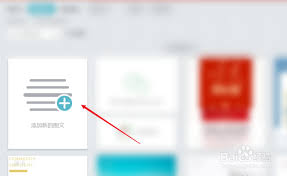
点击格式刷按钮

选中文字后,在秀米编辑器的工具栏中找到格式刷按钮。它的图标通常是一个刷子的形状。点击这个按钮,你会发现鼠标指针变成了一个带有刷子的形状。
应用格式到目标文字
接下来,将鼠标指针移动到你想要应用相同格式的目标文字上。按住鼠标左键拖动,选中目标文字。松开鼠标后,你会惊喜地发现,目标文字已经自动应用了刚才选中文字的格式,包括字体、字号、颜色、加粗、倾斜、下划线等所有格式,瞬间变得和源文字一模一样。
连续应用格式(如果需要)
如果你想要将同一种格式应用到多处不同的文字上,不需要每次都重复上述操作。在第一次点击格式刷按钮后,鼠标指针会保持格式刷状态。此时,你可以继续选中其他需要应用该格式的文字,无需再次点击格式刷按钮,就能快速完成多处文字的格式统一。
结束格式刷操作
当你完成所有格式应用后,再次点击格式刷按钮,或者按下键盘上的 esc 键,即可结束格式刷操作。
通过以上简单的步骤,你就能熟练使用秀米编辑器的格式刷啦!无论是制作精美的图文推送,还是编辑专业的文档,格式刷都能帮你快速实现格式的统一和规范,让你的排版工作更加轻松、高效。快去试试吧,享受格式刷带来的便捷排版体验!
相关下载
小编推荐
更多++